Chrome清除搜尋紀錄的問題,主要透過下列方法解決。第一、透過歷史紀錄可以查看詳細瀏覽紀錄和刪除紀錄;第二、透過清除瀏覽資料可以按照時間設定來刪除搜尋紀錄;第三、透過Google我的活動刪除Chrome中的搜尋紀錄,清除Chrome搜尋紀錄的方式非常多樣化。

前言
Google Chrome是我們目前使用最多的網路瀏覽器之一,全球擁有超過20億的用戶使用,2008年推出,截止2023年5月市場佔用率達到62.87%,支援非常多的系統,可用於Windows、Mac以及手機行動裝置,不知道大家是否知道,當您使用Google Chrome瀏覽網頁時,您的Google搜尋紀錄會被紀錄存儲為歷史紀錄,除非您使用無痕視窗/隱私模式。
有時候我們不想Google一直存儲我們的搜尋紀錄,或者不想其他使用者查看您的瀏覽紀錄,又或者自己需要查找特定的搜尋紀錄,那麼Google完善的搜尋紀錄工具將追蹤您訪問的每一個網站,與此同時您也有權利永久刪除這些紀錄,本文將提供3種方法讓您查看和刪除Google搜尋紀錄。
下面是如何刪除Google搜尋紀錄的方法,這些方法都將在Chrome瀏覽器中進行操作,您也可以理解為刪除Chrome搜尋記錄或歷史記錄。
方法一:Chrome清除搜尋紀錄透過歷史紀錄設定
Chrome用戶可以透過紀錄設定很輕鬆的查看到他們所瀏覽網頁的所有歷史紀錄,在這裡Google搜尋紀錄刪除也將變得非常容易。
下面是Chrome 搜尋紀錄刪除的詳細操作指南:
步驟1:首先開啟您的Chrome瀏覽器,在介面右上方點擊三列小圓點圖示,將彈出下滑選單,滑鼠移動到[紀錄]選項上。
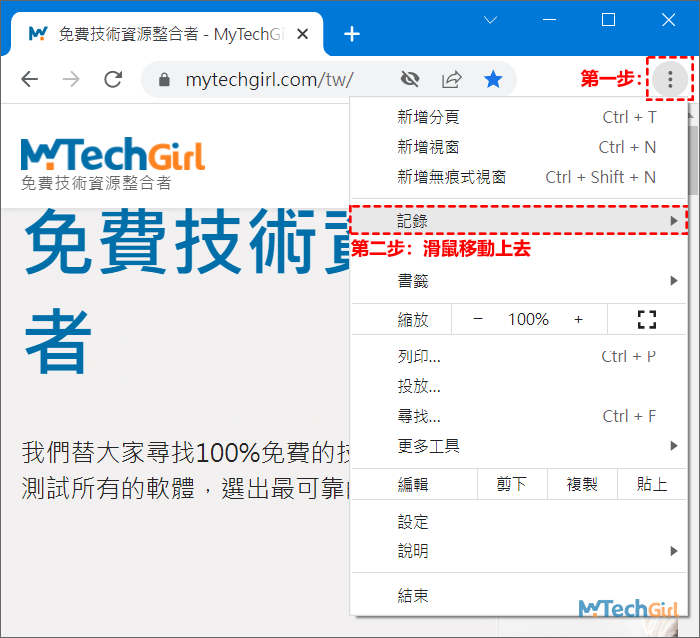
步驟2:緊接著,會繼續顯示下一級選單,點擊[紀錄]進入詳細的設定介面。在這一步的[紀錄]下方的選項中可以快訪問最近關閉的分頁,只需要點擊一下目標頁面,就會直接進入相應網頁。
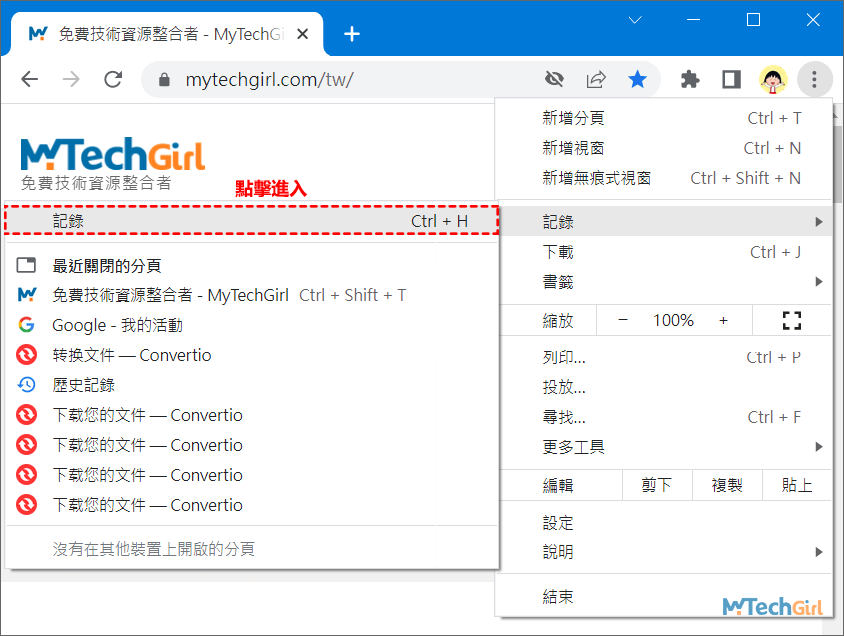
溫馨提示:如果您想要快速開啟Chrome歷史紀錄介面,可以在鍵盤上按快速鍵Ctrl+H鍵進入。
步驟3:進入歷史紀錄介面後,您有2種方式清除Chrome搜尋紀錄。
- 第一種:點擊並選中每條紀錄左邊的核取方塊,將會在介面上方顯示選中的數量,點擊右方的[刪除]按鈕即可刪除選中的瀏覽紀錄。
- 第二種:點擊每條紀錄右邊的三列小圓點圖示,將會彈出選單,選擇[從歷史紀錄中刪除]即刪除該條紀錄。
第一種可以刪除一條或多條歷史紀錄,而第二種只能刪除選中的歷史紀錄。
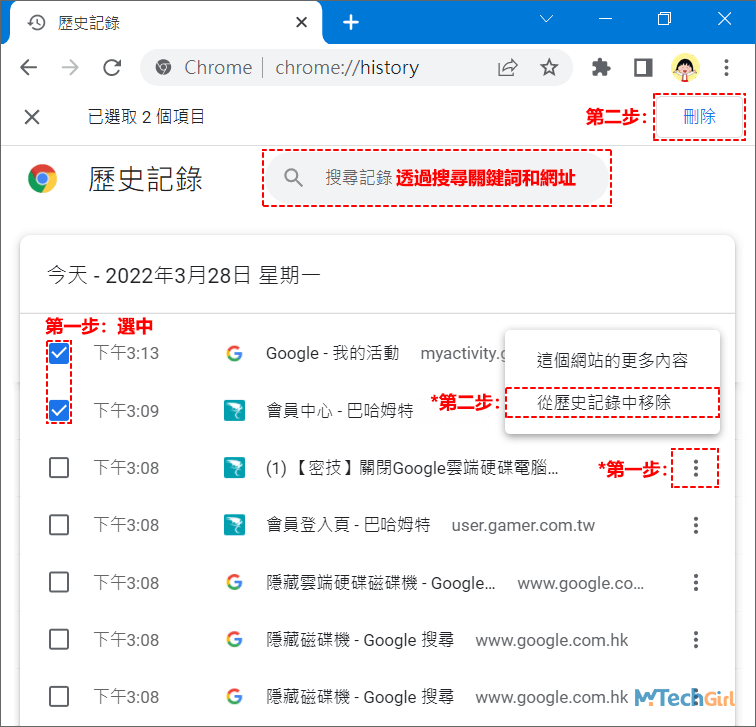
Chrome清除搜尋紀錄還可以透過上圖搜尋紀錄框輸入關鍵詞或網址來篩選您想要清除的瀏覽紀錄,在搜尋結果中,二種清除紀錄的方式都可以使用。
方法二:Chrome歷史紀錄清除透過清除瀏覽資料
有用戶還發現在Chrome清除瀏覽資料中有歷史紀錄的選項,這裡透過設定可以清除Chrome上的全部歷史紀錄,而且還可以清除Cookie檔。
下面是Chrome 刪除搜尋紀錄的詳細操作步驟:
步驟1:同樣先開啟您的Google Chrome瀏覽器,並點擊介面右上方三列小圓點圖示,將會彈出下滑選單,滑鼠移動到[更多工具]上繼續彈出下一級選單,在其中選擇[清除瀏覽資料]進入詳細介面。
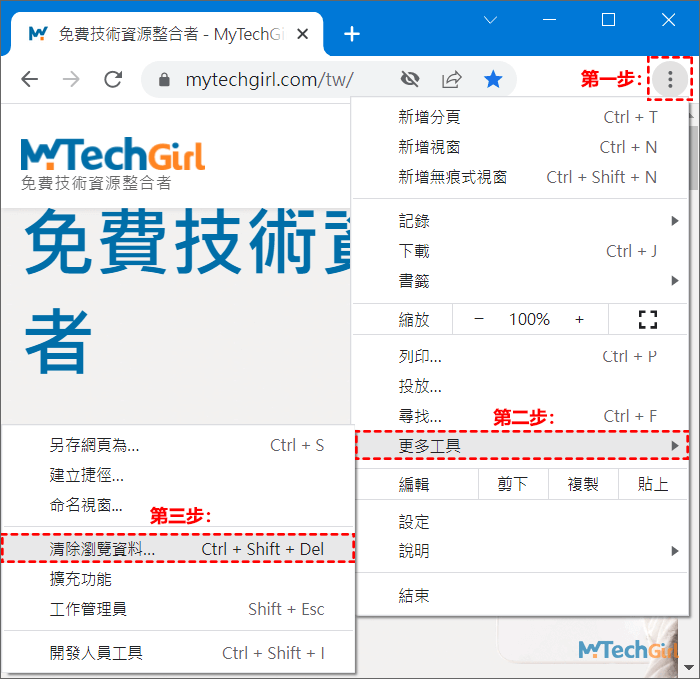
溫馨提示:想要快速開啟清除瀏覽資料介面,可以透過在鍵盤上按快速鍵Ctrl+Shift+Delete鍵直接進入相應介面。
步驟2:在清除瀏覽資料介面中,首先選擇時間範圍,時間範圍共分為5種:
- 過去1小時
- 過去24小時
- 過去7天
- 過去4週
- 不限時間
您可以根據自己的需求進行選擇,如果您選擇不限時間則代表清除全部瀏覽記錄,接下來您需要選中[瀏覽記錄]選項,並按右下方的[清除資料]按鈕進行清除。
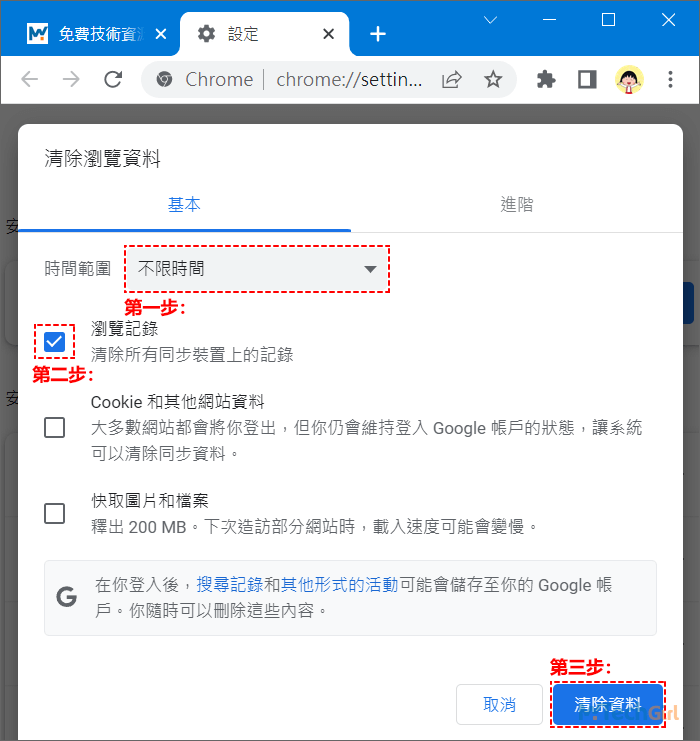
這種方法的好處是可以一次性刪除Chrome搜尋紀錄中的所有瀏覽紀錄,不過無法查看您的裝置上有哪些紀錄詳情。
方法三:Google Chrome清除搜尋紀錄透過我的活動實現
如果您不小心刪除了您的Chrome瀏覽器歷史紀錄,您可以使用我的活動(myactivity)來查看紀錄,Google我的活動是Google公司提供的一個數據紀錄工具,透過我的活動,Google用戶可以查看以及刪除使用Google產品有關的所有資訊,包括搜尋、地圖、YouTube和Chrome等,您使用這些產品的活動詳情通常都是以時光軸的形式顯示的。
下面將介紹如何透過Google我的活動來查看及清除Chrome搜尋紀錄:
步驟1:首先需要開啟Google我的活動網站,如果您是未登入用戶,開啟網站會引導您先登入後才可查看,進入我的Google活動介面後,點擊介面中[網路和應用程式活動]進入。
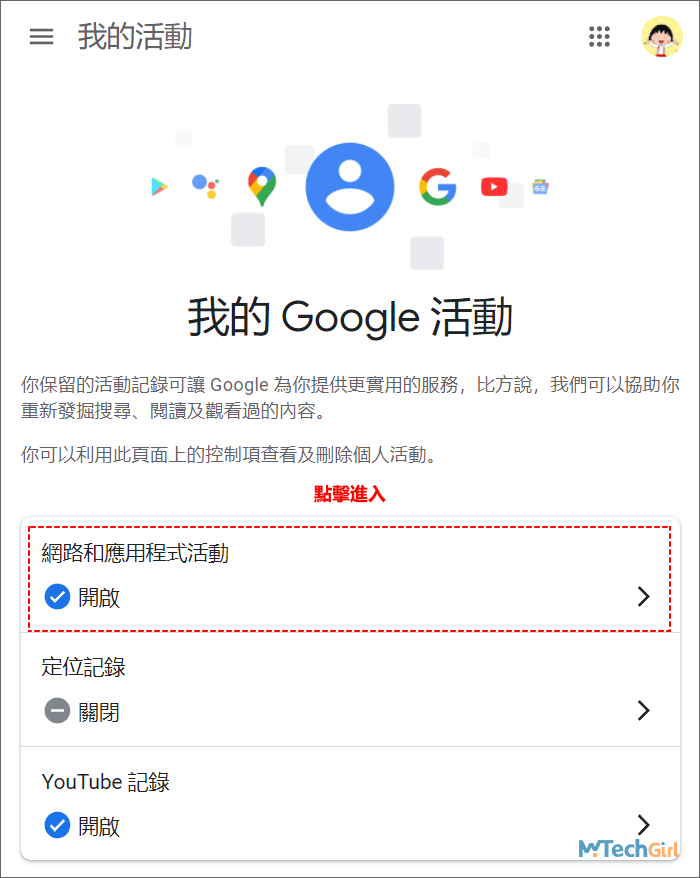
步驟2:進入介面後,滑動滑鼠在頁面中找到[查看及刪除活動]區塊,點擊下方圖示中的Chrome標識進入。
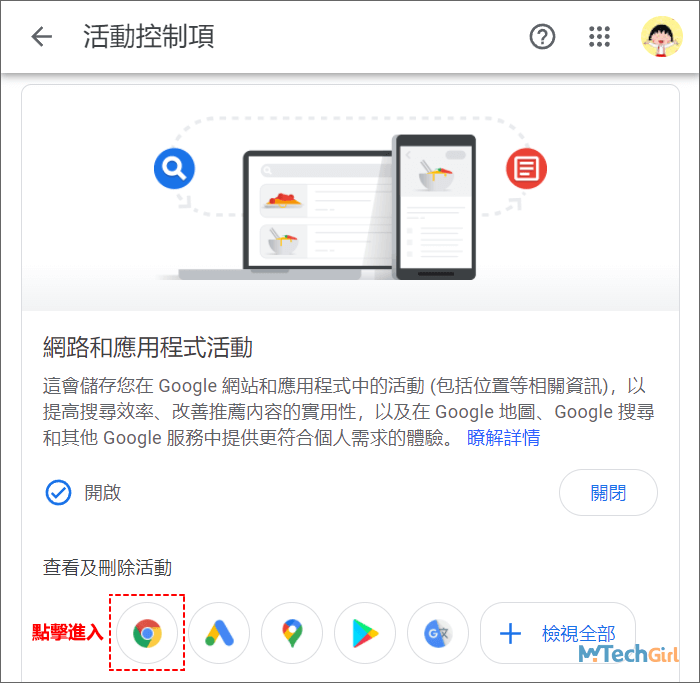
步驟3:這裡就是Chrome歷史紀錄頁面,您可以先拖動滑鼠看看整個頁面的內容,清除搜尋紀錄Chrome可以透過三種方式刪除:
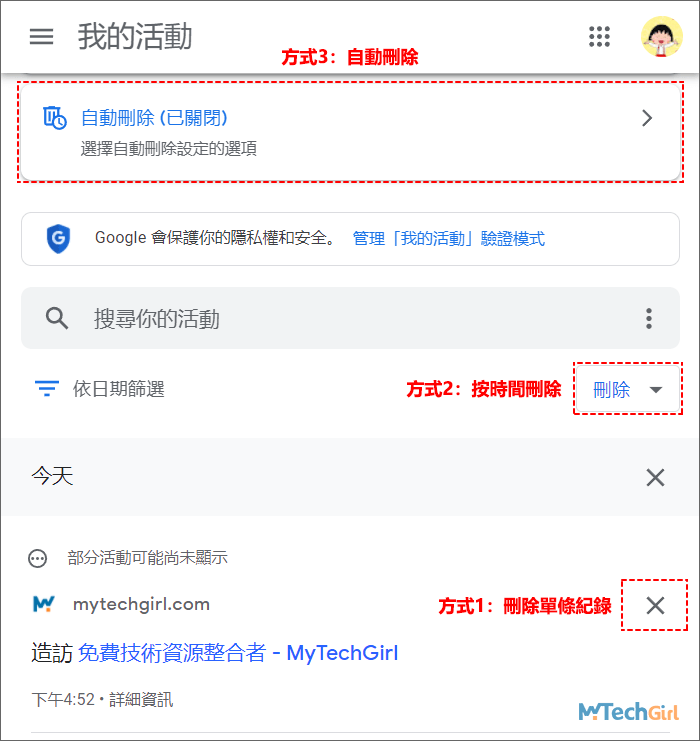
- 刪除單條瀏覽紀錄——僅僅只能刪除一條搜尋紀錄。
- 按時間刪除——可以刪除過去1小時和一天的記錄,還有不限時間和自訂範圍,自動範圍可以刪除指定一段時間區間的瀏覽紀錄。
- 自動刪除——可以設定自動刪除3、18和36個月之前的搜尋歷史紀錄(預設是關閉狀態,需要手動選擇啟動)。
您可以根據自己的需求進行合理的設定後進行刪除。即使是遇到Google搜尋紀錄刪不掉的情況,透過這種方式都可以輕鬆刪除。
總結
Chrome清除搜尋紀錄可以透過以上三種方法解決,Chrome瀏覽器中的歷史紀錄和Google我的活動工具中紀錄的Chrome應用程式紀錄好像不是實時同步,所以如果需要徹底刪除自己在Chrome中的瀏覽搜尋紀錄則需要刪除Chrome歷史紀錄和Google我的活動中Chrome歷史紀錄,這樣就可以完美清除Chrome搜尋紀錄。
如果您發現Chrome的運行速度變得緩慢,這裡告訴大家一個Chrome隱藏清除快取的方式,非常適合開發和測試人員,如果您發現Chrome這個功能相信也會覺得非常實用。
如對文章有任何疑問和建議請發送電子郵件到wanda.mytech@gmail.com,我會不定期更新文章內容,希望幫助更多的人解決問題。
本篇文章於最近更新修正過,以保證文章內容的有效性和全面性。